Trong thế giới số hiện nay, việc chụp ảnh màn hình máy tính là một kỹ năng thiết yếu đối với bất kỳ người dùng Windows nào. Dù bạn là một sinh viên cần ghi lại thông tin quan trọng, một chuyên gia cần minh họa các bước hướng dẫn, hay một game thủ muốn lưu giữ khoảnh khắc chiến thắng, Windows đều cung cấp những công cụ và phím tắt tích hợp sẵn để thực hiện điều này một cách nhanh chóng và hiệu quả. Bài viết này của thichcongnghe.net sẽ đi sâu vào các phương pháp chụp ảnh màn hình trên Windows, từ những phím tắt cơ bản đến các công cụ chuyên dụng, giúp bạn làm chủ hoàn toàn khả năng này.
Chụp Toàn Bộ Màn Hình Windows
Việc ghi lại toàn bộ những gì đang hiển thị trên màn hình là một trong những nhu cầu phổ biến nhất khi chụp ảnh màn hình. Windows cung cấp một phím tắt cực kỳ tiện lợi để thực hiện tác vụ này, đồng thời còn giúp bạn lưu trữ và quản lý ảnh một cách dễ dàng.
Để chụp toàn bộ màn hình, bạn chỉ cần nhấn tổ hợp phím Win + PrtScrn (Print Screen). Ngay lập tức, màn hình của bạn sẽ tối đi trong một khoảnh khắc ngắn, báo hiệu rằng ảnh đã được chụp thành công. Ảnh này sẽ tự động được lưu dưới định dạng PNG vào thư mục mặc định: C:UsersUsernamePicturesScreenshots.
Thay đổi vị trí lưu ảnh chụp màn hình
Nếu bạn muốn thay đổi thư mục lưu trữ ảnh chụp màn hình mặc định, bạn có thể thực hiện các bước sau:
- Truy cập vào thư mục
C:UsersUsernamePictures. - Nhấp chuột phải vào thư mục “Screenshots” và chọn “Properties”.
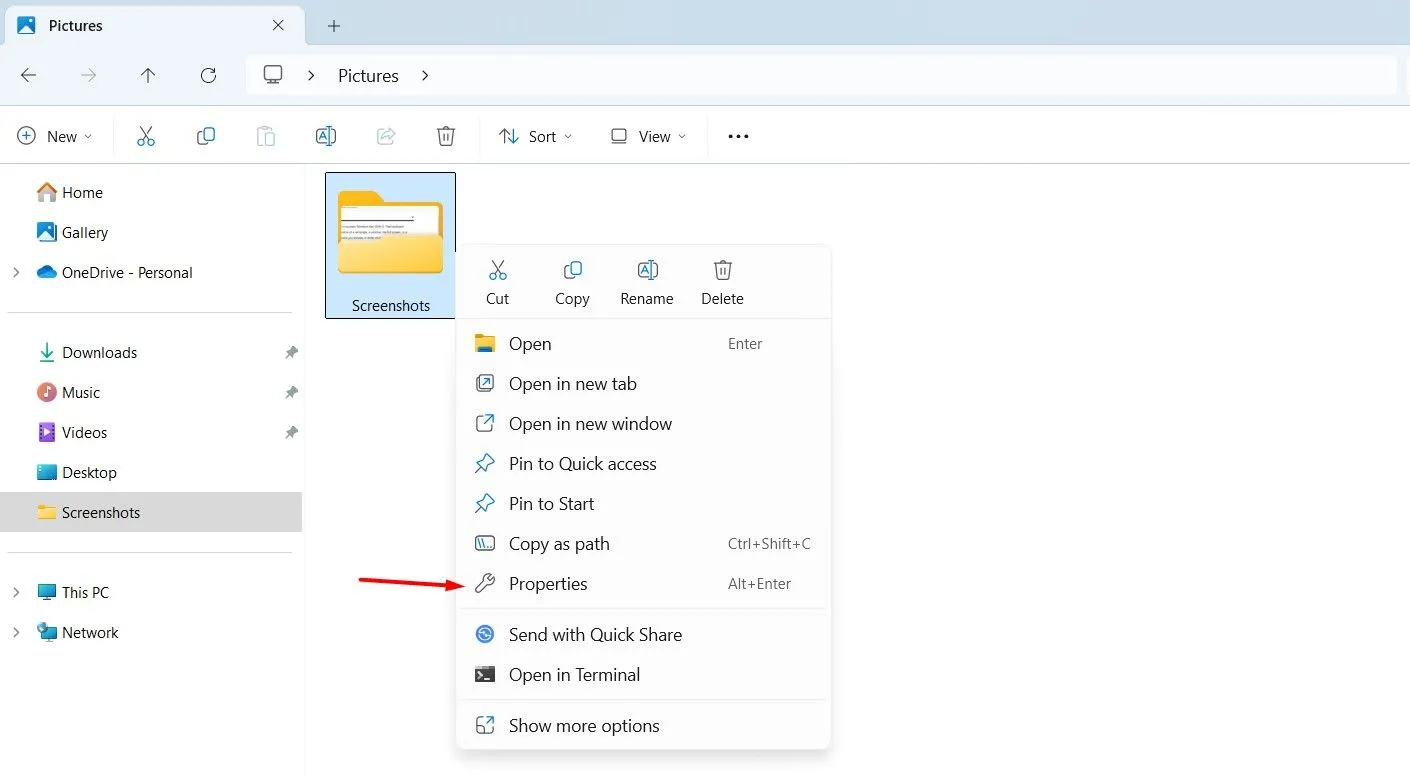 Tùy chọn Properties trong menu chuột phải để thay đổi vị trí lưu ảnh chụp màn hình Windows
Tùy chọn Properties trong menu chuột phải để thay đổi vị trí lưu ảnh chụp màn hình Windows
- Trong cửa sổ Properties, chuyển sang tab “Location” và nhấp vào nút “Move”.
- Điều hướng đến vị trí mới mà bạn muốn di chuyển thư mục “Screenshots” đến và nhấp vào “Select Folder”.
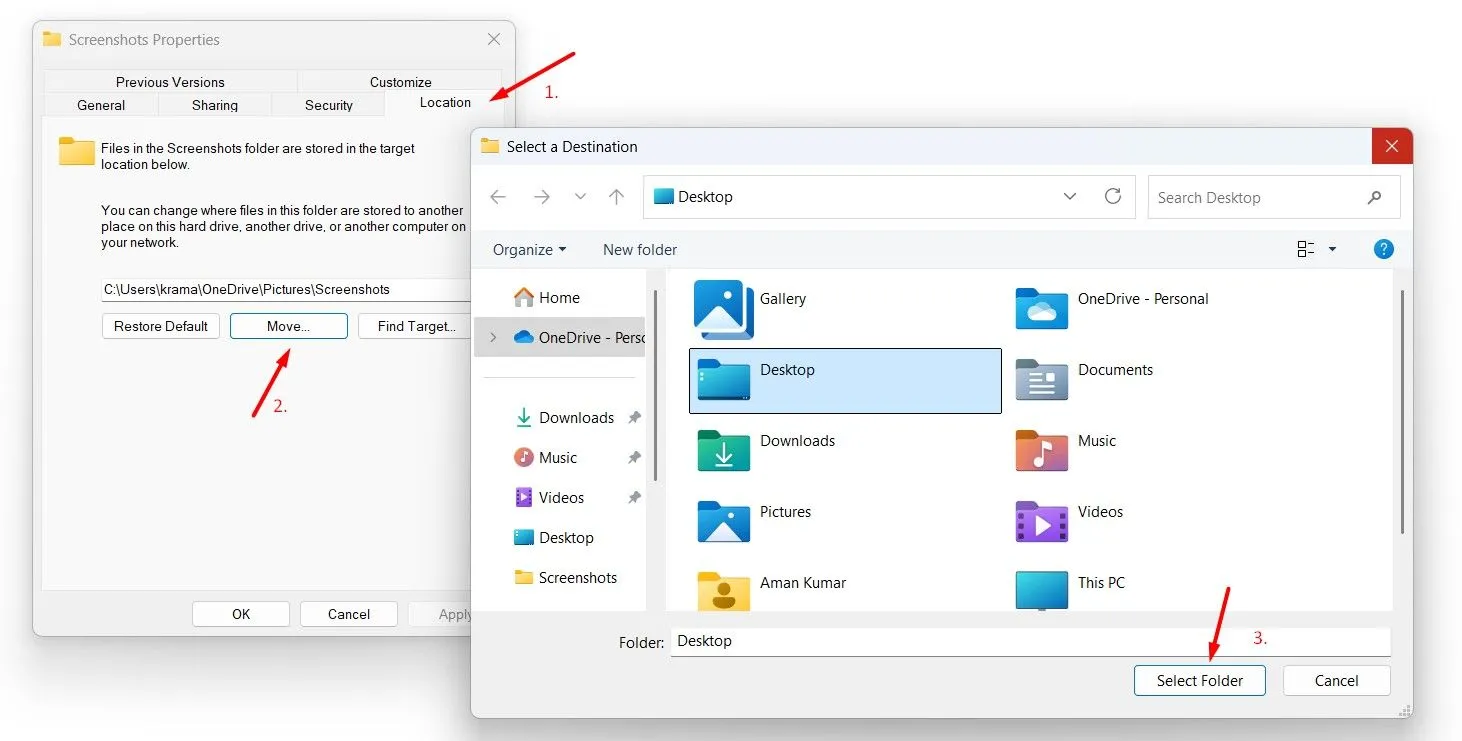 Cửa sổ thuộc tính của thư mục Screenshots cho phép di chuyển vị trí lưu trữ
Cửa sổ thuộc tính của thư mục Screenshots cho phép di chuyển vị trí lưu trữ
Một ưu điểm khác của phím tắt Win+PrtScrn là ảnh chụp màn hình cũng đồng thời được sao chép vào Clipboard của Windows. Bạn có thể kiểm tra bằng cách nhấn tổ hợp phím Win+V để mở lịch sử Clipboard. Điều này mang lại lợi thế là bạn có thể dán trực tiếp ảnh đã chụp vào một ứng dụng chỉnh sửa ảnh hoặc dịch vụ lưu trữ đám mây như Dropbox để chỉnh sửa ngay lập tức mà không cần tìm file.
Lưu ảnh chụp màn hình vào Clipboard mà không lưu file
Trong trường hợp bạn chỉ muốn sao chép ảnh chụp màn hình vào Clipboard mà không muốn lưu thành file trong thư mục Screenshots, bạn có thể chỉ cần nhấn phím Print Screen (PrtScrn). Tuy nhiên, phương pháp này chỉ hoạt động nếu công cụ Snipping Tool không được cấu hình để mở khi nhấn phím Print Screen.
Để kiểm tra và thay đổi cài đặt này, hãy làm theo hướng dẫn sau:
- Mở ứng dụng “Settings” (Cài đặt) trên Windows.
- Điều hướng đến “Accessibility” (Trợ năng) > “Keyboard” (Bàn phím).
- Đảm bảo tùy chọn “Use the Print Screen Key to Open Screen Capture” (Sử dụng phím Print Screen để mở công cụ chụp màn hình) được tắt (Disabled).
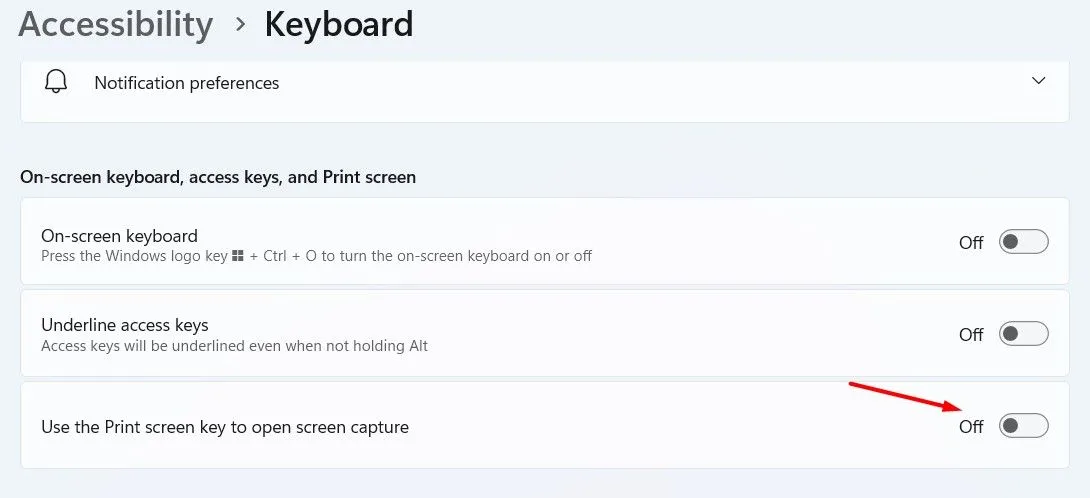 Cài đặt vô hiệu hóa chức năng mở Snipping Tool bằng phím Print Screen trong Windows
Cài đặt vô hiệu hóa chức năng mở Snipping Tool bằng phím Print Screen trong Windows
Sau khi tắt tùy chọn này, việc nhấn PrtScrn sẽ chỉ sao chép ảnh toàn màn hình vào Clipboard mà không lưu file.
Chụp Cửa Sổ Hoạt Động (Active Window)
Nếu bạn chỉ muốn chụp một cửa sổ ứng dụng cụ thể đang hoạt động mà không muốn bao gồm các yếu tố khác trên màn hình như thanh tác vụ hay các cửa sổ khác, phím tắt Alt + PrtScrn là lựa chọn hoàn hảo.
Khi bạn nhấn tổ hợp phím này, Windows sẽ chụp ảnh cửa sổ hiện đang được chọn và sao chép nó trực tiếp vào Clipboard. Bạn có thể dán ảnh này vào bất kỳ ứng dụng chỉnh sửa ảnh nào để tiếp tục xử lý. Khác với Win+PrtScrn, màn hình sẽ không nháy sáng để báo hiệu ảnh đã được chụp. Do đó, bạn cần kiểm tra Clipboard bằng Win+V để xác nhận ảnh đã được chụp hay chưa. Phương pháp này đặc biệt hữu ích khi bạn cần tập trung vào nội dung của một ứng dụng cụ thể mà không bị phân tâm bởi các yếu tố xung quanh.
Chụp Ảnh Màn Hình Theo Khu Vực Tùy Chọn với Snipping Tool
Đôi khi, bạn chỉ cần chụp một phần nhỏ hoặc một khu vực cụ thể trên màn hình. Trong trường hợp này, Snipping Tool, một công cụ tích hợp sẵn của Windows, sẽ là trợ thủ đắc lực. Bạn có thể kích hoạt công cụ này một cách nhanh chóng bằng phím tắt Win + Shift + S.
Sau khi nhấn tổ hợp phím này, một lớp phủ của Snipping Tool sẽ xuất hiện, cho phép bạn chọn khu vực muốn chụp. Mặc định, công cụ sẽ cho phép bạn chụp theo hình chữ nhật, nhưng bạn cũng có thể chọn các hình dạng khác như hình tự do từ menu thả xuống trên lớp phủ Snipping Tool.
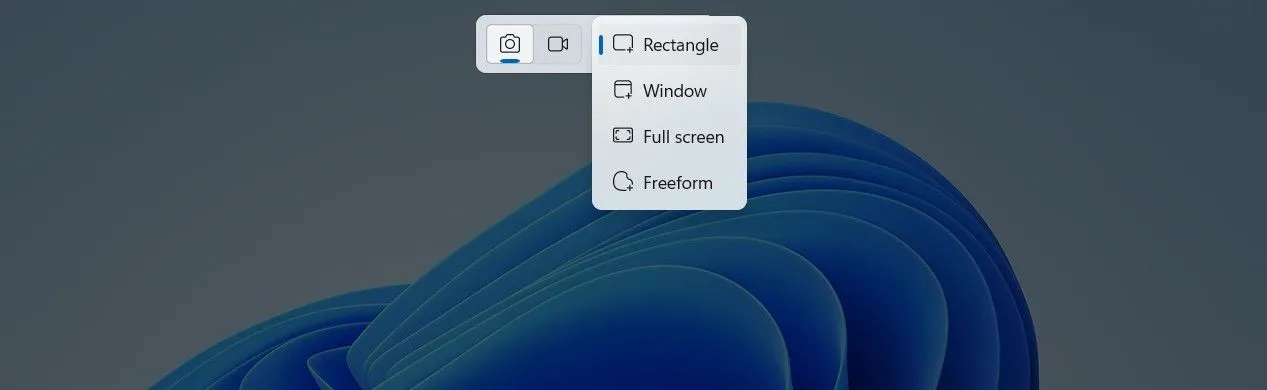 Các tùy chọn hình dạng chụp màn hình đa dạng của Snipping Tool, bao gồm hình chữ nhật và tự do
Các tùy chọn hình dạng chụp màn hình đa dạng của Snipping Tool, bao gồm hình chữ nhật và tự do
Một khi ảnh đã được chụp, Snipping Tool còn cung cấp các tùy chọn chỉnh sửa cơ bản như thêm các hình dạng, sử dụng bút đánh dấu để làm nổi bật các khu vực quan trọng, hoặc thậm chí sử dụng tính năng “Text Actions” để trích xuất văn bản từ ảnh chụp màn hình.
Ảnh chụp bằng Snipping Tool cũng được lưu vào thư mục C:UsersUsernamePicturesScreenshots. Để thay đổi vị trí lưu trữ của Snipping Tool:
- Nhấp vào biểu tượng ba chấm ở góc trên bên phải của cửa sổ Snipping Tool và chọn “Settings” (Cài đặt).
- Nhấp vào biểu tượng mũi tên thả xuống bên cạnh tùy chọn “Automatically Save Original Screenshots” (Tự động lưu ảnh chụp màn hình gốc) và chọn “Change” (Thay đổi).
- Điều hướng đến thư mục mà bạn muốn lưu ảnh chụp và nhấp “Select Folder”.
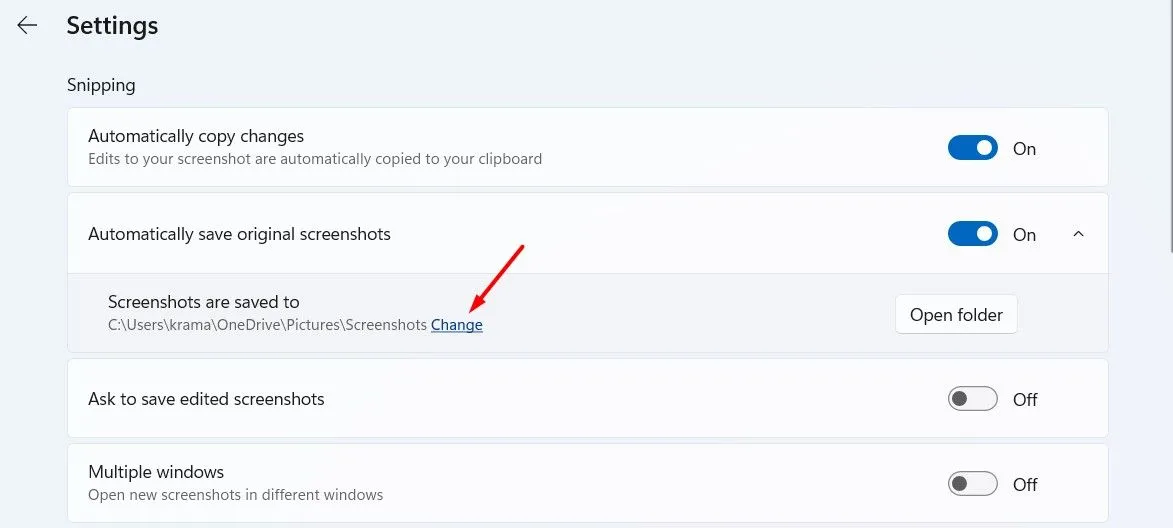 Nút Change trong cài đặt Snipping Tool để thay đổi thư mục lưu ảnh chụp
Nút Change trong cài đặt Snipping Tool để thay đổi thư mục lưu ảnh chụp
Chụp Ảnh Màn Hình Trong Game với Game Bar
Đối với các game thủ muốn ghi lại những khoảnh khắc đáng nhớ trong khi chơi game trên PC chạy Windows, tính năng chụp ảnh màn hình của Game Bar là một lựa chọn tuyệt vời. Bạn có thể truy cập nhanh tính năng này bằng cách nhấn tổ hợp phím Win + Alt + PrntScrn.
Nếu muốn tùy chỉnh phím tắt để phù hợp hơn với thói quen chơi game của mình, bạn có thể thực hiện theo các bước sau:
- Nhấn Win + G để mở Game Bar.
- Nhấp vào biểu tượng bánh răng cưa để mở “Settings” (Cài đặt).
- Trong cửa sổ cài đặt, chọn “Shortcuts” (Phím tắt) từ thanh bên trái.
- Nhấp vào ô bên dưới tùy chọn “Take a Screenshot” (Chụp ảnh màn hình) và nhấn tổ hợp phím mới mà bạn muốn sử dụng. Sau đó, nhấp “Save” (Lưu).
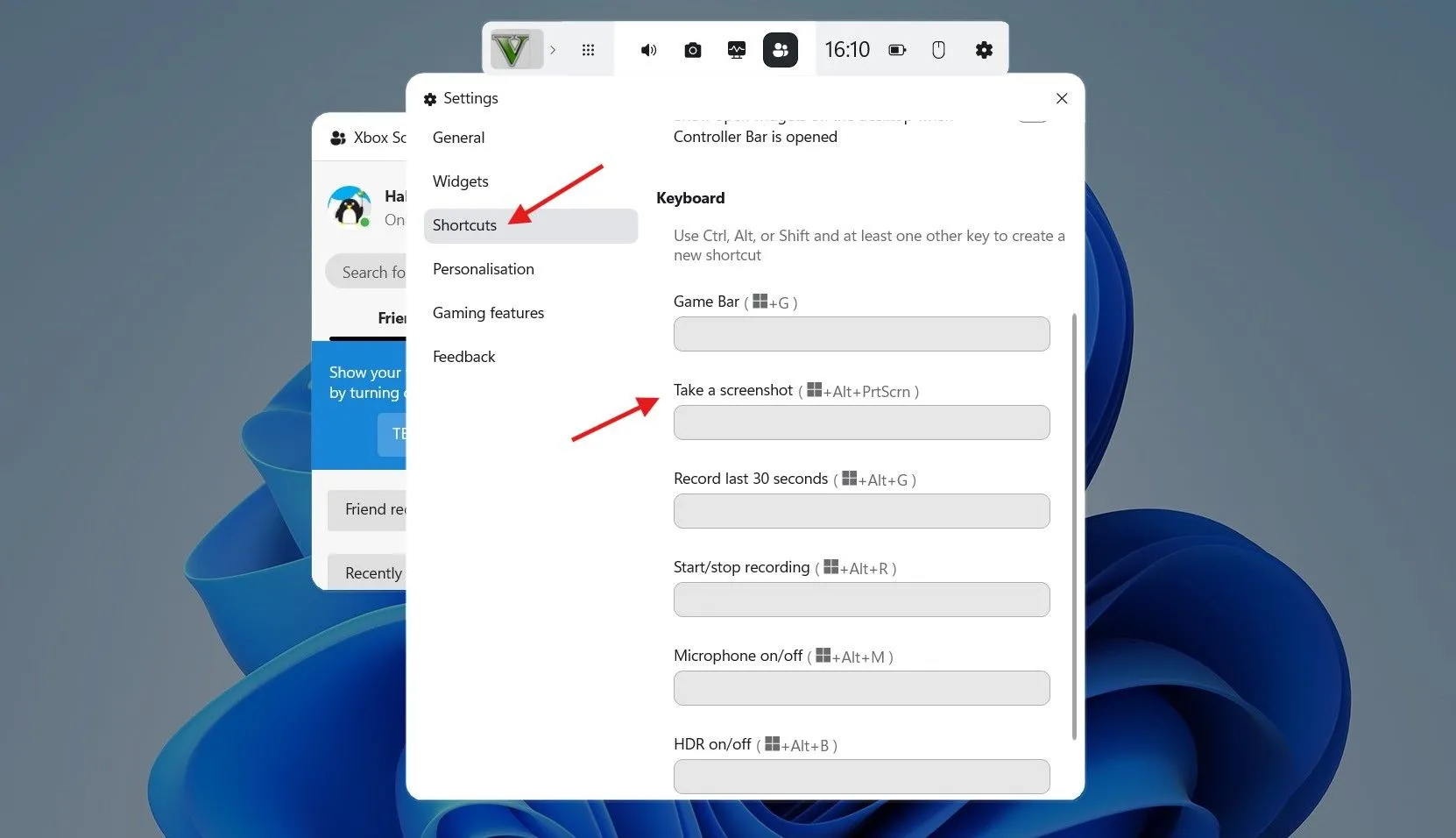 Cửa sổ cài đặt Game Bar cho phép tùy chỉnh phím tắt chụp ảnh màn hình trong game
Cửa sổ cài đặt Game Bar cho phép tùy chỉnh phím tắt chụp ảnh màn hình trong game
Các ảnh chụp màn hình được Game Bar lưu mặc định trong thư mục C:UsersUsernameVideosCaptures. Để thay đổi vị trí này, bạn cần di chuyển thư mục “Captures” đến vị trí mong muốn, tương tự như cách thay đổi thư mục Screenshots đã đề cập ở trên.
Giải Pháp Khi Bàn Phím Không Có Phím Print Screen
Ngày nay, nhiều mẫu laptop, đặc biệt là các dòng ultrabook hoặc laptop nhỏ gọn, thường bỏ qua phím Print Screen để tối ưu hóa không gian và trọng lượng. Điều này có thể gây khó khăn cho người dùng quen thuộc với phím tắt này. Tuy nhiên, Windows vẫn có những giải pháp thay thế hiệu quả.
Đối với các thiết bị không có phím Print Screen, bạn có thể thử tổ hợp phím Fn + Win + Space để chụp toàn màn hình. Phương pháp này hoạt động trên nhiều mẫu laptop mà nhà sản xuất đã tích hợp sẵn chức năng chụp màn hình vào các phím chức năng.
Nếu phím Fn+Win+Space không hoạt động hoặc bạn muốn có nhiều tùy chọn hơn, Snipping Tool vẫn là một lựa chọn tuyệt vời như đã mô tả. Bạn chỉ cần nhấn Win + Shift + S để kích hoạt công cụ và chọn vùng chụp mong muốn.
Ngoài ra, bạn cũng có thể sử dụng công cụ PowerToys của Microsoft để ánh xạ lại (remap) phím Print Screen sang một phím khác trên bàn phím. PowerToys cung cấp một loạt các tiện ích mạnh mẽ giúp tùy chỉnh trải nghiệm Windows của bạn một cách linh hoạt, bao gồm cả việc tùy chỉnh các phím tắt.
Kết Luận
Chụp ảnh màn hình là một tính năng không thể thiếu trên hệ điều hành Windows, giúp người dùng ghi lại và chia sẻ thông tin một cách trực quan. Với các phương pháp đa dạng từ phím tắt nhanh gọn như Win + PrtScrn hay Alt + PrtScrn, đến công cụ chuyên nghiệp như Snipping Tool cho phép chọn vùng tùy ý, và cả Game Bar dành riêng cho game thủ, Windows đảm bảo mọi nhu cầu của bạn đều được đáp ứng. Ngay cả khi bàn phím của bạn thiếu phím Print Screen truyền thống, vẫn có những giải pháp thay thế linh hoạt như Fn + Win + Space hoặc sử dụng các công cụ mạnh mẽ khác.
Hy vọng với hướng dẫn chi tiết từ thichcongnghe.net, bạn đã có thể làm chủ các kỹ thuật chụp ảnh màn hình trên máy tính Windows của mình. Đừng ngần ngại thử nghiệm các phương pháp khác nhau để tìm ra cách phù hợp nhất với nhu cầu sử dụng cá nhân. Hãy chia sẻ trải nghiệm và mẹo chụp ảnh màn hình yêu thích của bạn trong phần bình luận bên dưới nhé!